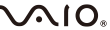本サイトは、2014年6月以前発売のソニー株式会社製VAIOの製品情報を掲載しています。
2014年8月以降に発売されたVAIO株式会社製VAIOの製品情報はこちら をご覧ください。

VAIO Tabletop(バイオ・テーブルトップ)は、画面の4方向からの操作に対応したマルチタッチ対応ソフトウェアです。写真や動画などを並べ、みんなでタッチして閲覧したり、作品にして思い出を楽しく振り返ることができます。また、各自が持ち寄ったWebクリップを使って家族旅行の計画を立てたりすることもできます。




コンテンツをタッチして取り込み
写真や動画をはじめ、Web画面、音楽といったコンテンツをタッチするだけの簡単操作で取りこめます。また、Picasa、Facebook、SkyDriveなど、各種ネットワークサービスに登録したコンテンツも利用できます。取りこんだコンテンツはドロワーからタッチでドラッグしてテーブルに出したり、ドロワーはスワイプで閉じることができます。思い出や情報をみんなそろってタッチしながら閲覧できます。
* クラウドサービスは、サービスの終了や仕様変更のため使用できない場合があります


* Internet Explorer(Windows ストア アプリ版)ではURLのみが、Internet Explorer(デスクトップ版)では画像とURLが保存されます






クリップしたいWeb画面を表示して、画面の右端をスワイプして「共有」→「VAIO Tabletop」を選択

クリップしたい画面部分をタッチで選択

VAIO Clipを使用してWebクリップ

VAIO Clip上でVAIO Tabletopに表示したいコンテンツを選択

画面右端をスワイプして「共有」→「VAIO Tabletop」を選択
タッチで素材をさまざまに操作できる
表示したコンテンツは2本の指の操作で拡大・縮小・回転が可能。また、遠くにある画像をドラッグで手元に引き寄せると、自動で画像がクルッと回転。逆さまの画像が上下反転して見やすくなります。また、コンテンツをダブルタップすることで、詳細情報の表示もできます。











メニュー上のボタンを押すだけの簡単操作
メニュー上のボタンをタッチするだけで、用途や楽しみ方に合わせて、簡単にコンテンツの並び替え、組み替えができます。














※ マップビューの機能は、サービスの終了や仕様変更のため使用できない場合があります
比較表示したいときは、コンテンツを「ぶつける」
比較したいコンテンツは、「ぶつける」ことで左右に並べて表示されます。





みんなで閲覧して気に入った動画や写真をショートムービーに
たとえば、家族旅行の動画や写真のなかから、気に入ったものを選択。VAIO Movie Creatorを使えば、手軽に思い出のショートムービーが完成します。



画面上のレイアウト状態をそのまま保存して“お手軽スクラップブック”
VAIO Tabletop上でレイアウトした画面状態を保存することができるので、スクラップブックのようにして作品として残せます。レイアウトした画面状態は、PDFやJPEG形式での保存も可能です。



また、VAIO Paperにコンテンツをレイアウト状態そのままに送ることで、メッセージを書き込んだり、レイアウトの微調整をしたりと活用用途が広がります。
VAIOオーナーメードモデルについては、各モデル商品情報の「ソフトウェア」ページでご確認ください